JVC MultiMediaNavigator: 8 DA
8 DA: JVC MultiMediaNavigator
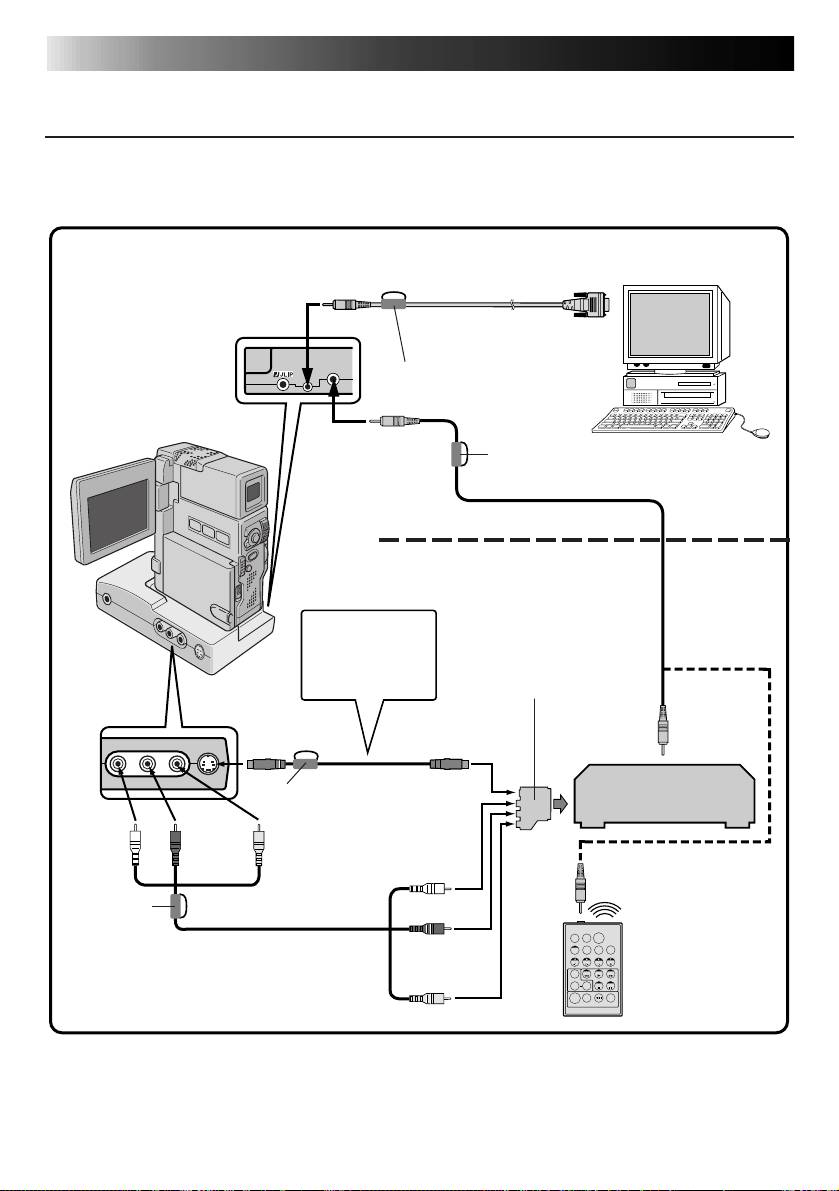
TILSLUTNINGER (fortsat)
8 DA
VED TILSLUTNING TIL EN VIDEOBÅNDOPTAGER, SOM IKKE
HAR NOGET JLIP-JACKSTIK
Hvis De anvender en videobåndoptager, som ikke har noget JLIP-jackstik, skal De indstille
Deres videobåndoptagers fabrikat med den enhed, der følger med videokameraet, og derefter
udføre redigering med fjernbetjeningen.
Hvis JLIP Video Capture anvendes:
Til COM port
Til PC-jackstik
(RS-232C)
PC forbindelseskabel
(medfølger)
Støjfilter
Til EDIT-jackstik
Camcorder
PC’er
Støjfilter
Redigeringskabel (medfølger)
Hvis JLIP Video Producer
anvendes:
Sæt dette kabel i
Anvend kabeladapteren, hvis
forbindelse, hvis
videoen har et
Deres videobåndopager har
S-Video
en SCART-bøsning (gælder
indgangsjackstik.
kun PAL).
Til
fjernbetje-
Til S OUT-
Til S-VIDEO
nings-
jackstik
indgangsjackstik
jackstik
S-VIDEO kabel
Støjfilter
Videobåndoptager
(medfølger)
(optage-båndoptager)
Hvid i
Rød i
Gul i
AUDIO L
AUDIO R
VIDEO
Hvid i
Tilslut her, hvis
AUDIO L
optage-
båndoptageren ikke
Støjfilter
har nogen
fjernbetjenings-
TW
AUDIO/VIDEO-kabel
Rød i
pausejack.
(medfølger)
AUDIO R
Fjernbetjening
(medfølger)
Gul i VIDEO
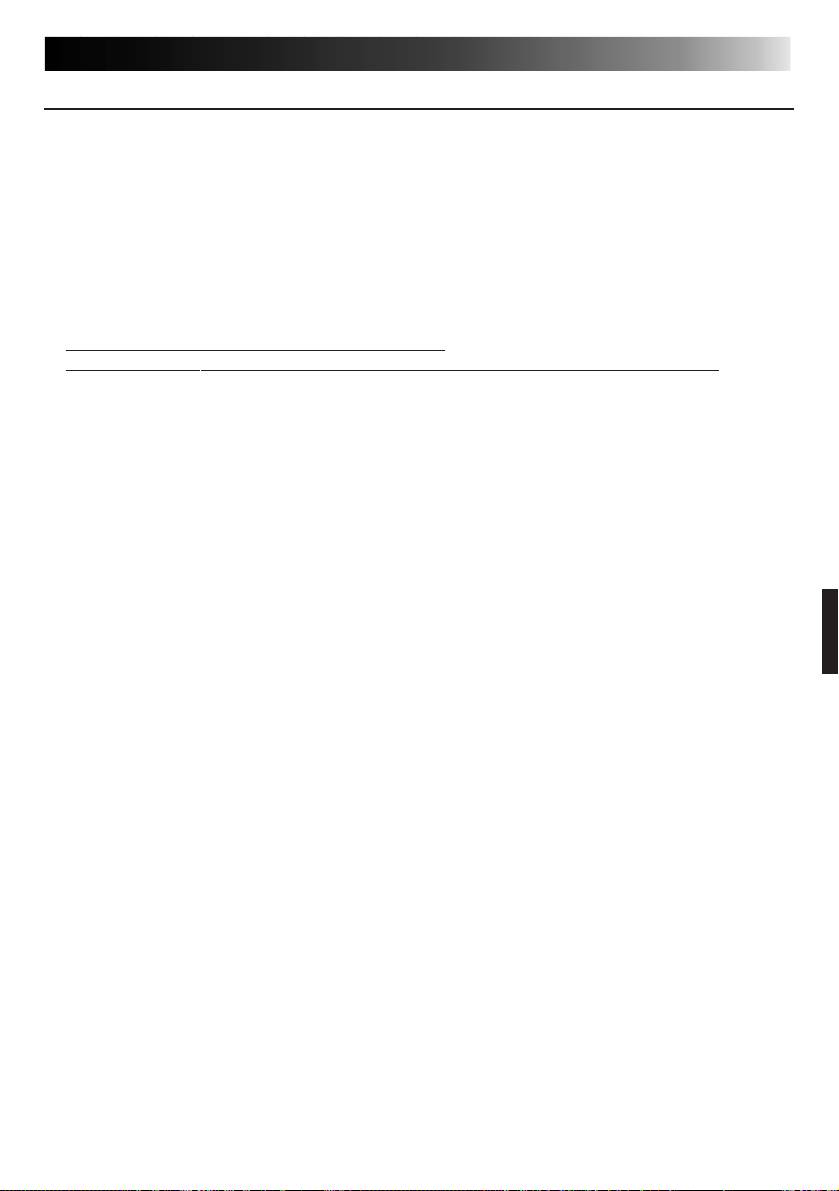
INSTALLATION
DA 9
INSTALLATION
®
Vi henviser til Windows
95/98 brugsanvisningen eller brugsanvisningen for Deres computer
®
angående detaljer om grundlæggende anvendelse af Windows
95/98.
Installation af MultiMediaNavigator/JLIP Video Producer
®
1. Start Windows
op.
• Luk enhver anden aktiveret applikation.
Forvis Dem om, at der ikke er nogen ikoner for andre applikationer på joblinien.
2. Sæt CD-ROM’en i CD-ROM drevet.
Klik på Start på joblinien — Run.
3. Klik på Browse — CD-ROM ikonet i Look in: kolonnen.
4. Dobbeltklik på JVC-arkivmappen.
5.
Installation af MultiMediaNavigator: Gå til trin 6.
Installation af JLIP Video Producer: Dobbeltklik Vdpro-mappen og gå derefter til trin 6.
6. Dobbeltklik på Setup.exe ikonet.
7. Klik på OK.
Opsætningsprogrammet indlæses. Gå frem efter anvisningerne, som kommer frem på skærmen.
®
®
Installation af Adobe
Acrobat
Reader 3.0
®
1. Start Windows
op.
• Luk enhver anden aktiveret applikation.
Forvis Dem om, at der ikke er nogen ikoner for andre applikationer på joblinien.
2. Sæt CD-ROM’en i CD-ROM drevet.
Klik på Start på joblinien — Run.
3. Klik på Browse — CD-ROM ikonet i Look in: kolonnen.
4. Dobbeltklik på Reader-arkivmappen.
5. Dobbeltklik på Setup.exe ikonet.
6. Klik på OK.
Opsætningsprogrammet indlæses. Gå frem efter anvisningerne, som kommer frem på skærmen.
Installation af NewSoft Presto! Mr. Photo/PhotoAlbum/ImageFolio
®
1. Start Windows
op.
• Luk enhver anden aktiveret applikation.
Forvis Dem om, at der ikke er nogen ikoner for andre applikationer på joblinien.
2. Sæt CD-ROM’en ind i CD-ROM drevet.
Klik på Start på joblinien — Settings — Control Panel.
3. Dobbeltklik på Add/Remove Programs.
Klik på Install — Next — Browse — CD-ROM ikonet i Look in kolonnen.
4. Dobbeltklik på NewSoft arkivmappen.
5. Dobbeltklik på Setup.exe.
6. Klik på Finish.
• Følg de på skærmen angivne anvisninger, når installationsprogrammet er indlæst.
7. Klik på Install i Language Selection vinduet.
• Installationsprogrammet opdager automatisk det sprog, som anvendes i den version af
®
Windows
, De anvender.
8. Klik på Next> i Select Components vinduet.
• Klik på kontrolboksen for at fravælge al den software, som De ikke agter at anvende.
Opsætningsprogrammet indlæses. Gå frem efter anvisningerne, som kommer frem på skærmen.
Оглавление
- 2 EN
- 4 EN
- 6 EN
- 8 EN
- 10 EN
- 12 EN
- 14 EN
- 16 EN
- 18 EN
- 20 EN
- 2 DE
- 4 DE
- 6 DE
- 8 DE
- 10 DE
- 12 DE
- 14 DE
- 16 DE
- 18 DE
- 20 DE
- 2 FR
- 4 FR
- 6 FR
- 8 FR
- 10 FR
- 12 FR
- 14 FR
- 16 FR
- 18 FR
- 20 FR
- 2 NE
- 4 NE
- 6 NE
- 8 NE
- 10 NE
- 12 NE
- 14 NE
- 16 NE
- 18 NE
- 20 NE
- 2 CA
- 4 CA
- 6 CA
- 8 CA
- 10 CA
- 12 CA
- 14 CA
- 16 CA
- 18 CA
- 20 CA
- 2 IT
- 4 IT
- 6 IT
- 8 IT
- 10 IT
- 12 IT
- 14 IT
- 16 IT
- 18 IT
- 20 IT
- 2 DA
- 4 DA
- 6 DA
- 8 DA
- 10 DA
- 12 DA
- 14 DA
- 16 DA
- 18 DA
- 20 DA
- 2 SU
- 4 SU
- 6 SU
- 8 SU
- 10 SU
- 12 SU
- 14 SU
- 16 SU
- 18 SU
- 20 SU
- 2 SV
- 4 SV
- 6 SV
- 8 SV
- 10 SV
- 12 SV
- 14 SV
- 16 SV
- 18 SV
- 20 SV
- 2 NO
- 4 NO
- 6 NO
- 8 NO
- 10 NO
- 12 NO
- 14 NO
- 16 NO
- 18 NO
- 20 NO
- 2 РУ
- 4 РУ
- 6 РУ
- 8 РУ
- 10 РУ
- 12 РУ
- 14 РУ
- 16 РУ
- 18 РУ
- 20 РУ

